1.830.1-123
Listagens do Estoque
|
Como acessar o relatório de Listagem de Estoque
Para acessar a tela de Listagem de Estoque clique em: “Menu Superior”> “Relatórios” (1) > “Estoque” (2) > “Listagem de Estoque” (3).
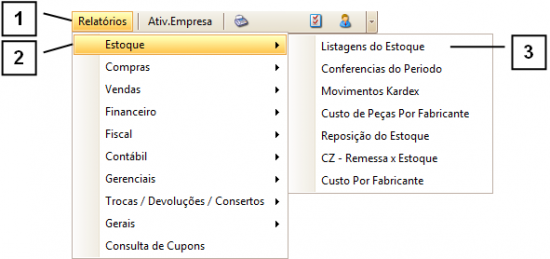
Permissão do grupo RELAT. ESTOQUE – Listagem de Estoque
Como utilizar a tela de Listagem de Estoque
A tela de Listagem de Estoque possui diversos “Filtros” (1) que permitem especificar melhor as buscas desejadas.
No campo “Tipo de Código” (2) é possível definir por qual código os produtos serão listados.
Em “Considerar como Saldo” (3) é possível especificar como o saldo dos produtos será composto.
É possível definir a ordem que as informações serão exibidas através das seções “Agrupar” ou “Ordenar” (4), para saber mais sobre como agrupar as informações consulte o tópico “Como utilizar as opções de Agrupamento”.
O campo “Modelo do Relatório” (5) permite escolher um modelo que mais encaixe de acordo com a necessidade específica.
Com o campo “Mostrar Somente Produtos” (6) é possível filtrar apenas produtos que foram vendidos ou não foram vendidos dentro de um intervalo de tempo.
É possível definir o tipo de preço para gerar o relatório a partir da seção “Tipo Preço” (7), para saber mais sobre os tipos disponíveis consulte o tópico “Tipos de preços disponíveis”.
No campo “Opções de Filtro” (8) é possível especificar alguns filtros mais específicos, como por exemplo:
• Estoque Mínimo Atingido;
• Estoque Máximo Atingido;
• Estoque Atual Zerado;
• Estoque Atual Negativo;
• Estoque Atual Diferente de Zero;
É possível filtrar por uma “Situação” (9), se deseja listar itens com ou sem localização, com saldo na data ou valor na data.
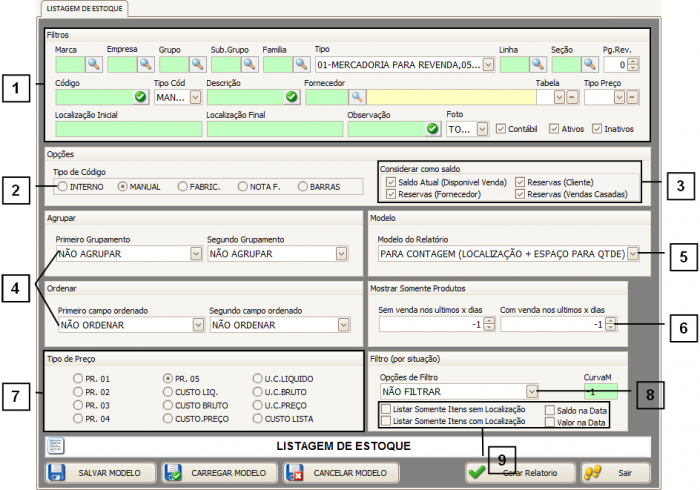
Como utilizar as opções de Agrupamento
É possível selecionar até duas formas de agrupamento para os dados listados no relatório.
A função de agrupar serve para unir os itens com um determinado dado em comum.
Exemplo: Agrupamento por Fornecedor, onde todos os Produtos de um determinado fornecedor são agrupados e exibidos em sequência, tendo o nome do fornecedor como cabeçalho.
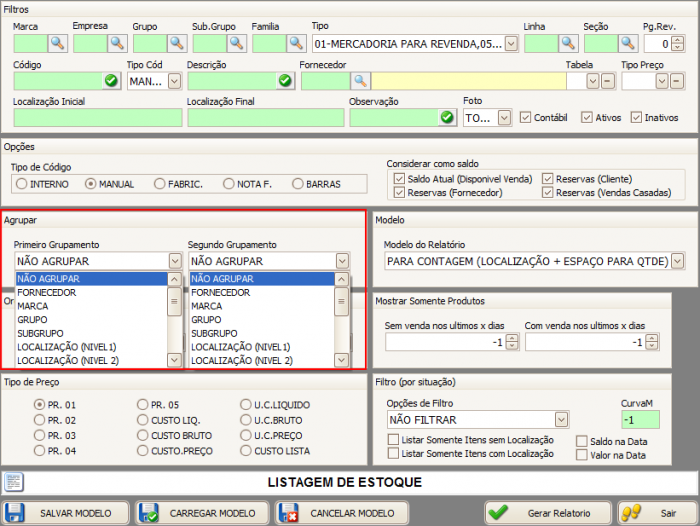
A imagem a seguir mostra um exemplo de relatório de Listagem de Estoque agrupado por Fornecedores.
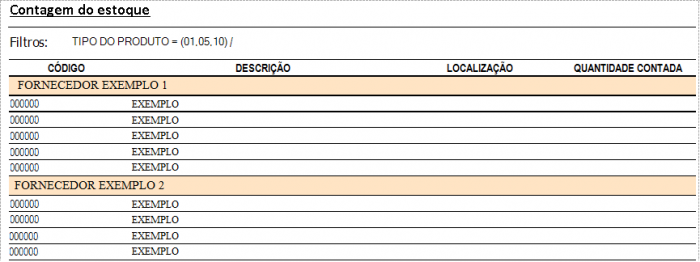
Se for selecionada uma segunda forma de agrupamento, os dados reunidos no primeiro agrupamento serão reagrupados de acordo com a especificação da segunda forma de agrupamento.
Exemplo: Agrupamento por Fornecedor e por Marca:
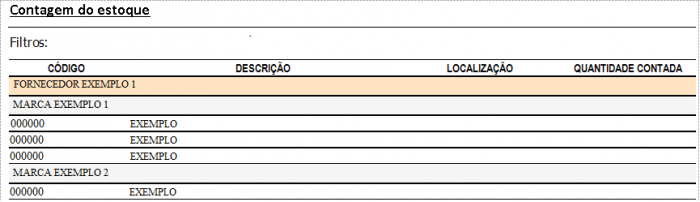
Tipos de preços disponíveis
No campo “Tipo de Preço” é possível definir por qual preço os produtos serão listados no relatório, podendo ser:
• PR – Lista os produtos com os preços cadastrados no sistema (lembrando que é possível cadastrar até cinco preços diferentes para cada produto).
• Custo Líquido – Lista o custo dos produtos sem o valor dos impostos.
• Custo Bruto – Lista o custo dos produtos com o valor dos impostos.
• Custo Preço – Lista o Custo que o produto tinha antes de serem definidos os preços.
• U.C.Líquido – Lista o custo da última compra sem o valor dos impostos.
• U.C.Bruto – Lista o custo da última compra com o valor dos impostos.
• U.C.Preço – Lista o preço que produto tinha na última compra, antes de serem definidos os preços.